 Move App Installeren
Move App Installeren
Open App Installeren
Je kunt altijd bij de applicatie via de website shiftr.dev. Je kunt ook een van de apps installeren voor Android en iOS. Zie de instructies voor jouw telefoon hieronder:
iOS
Je kunt de app installeren via de App Store.
Android
De app voor Android is bijna compleet, maar is nog wel in een testfase. Kom je iets tegen dat niet goed werkt, laat het dan weten via een email naar nbelzer@hey.com.
Omdat de app nog in testfase is moet je aangemeld worden voor de 'beta' versie. Je kunt dit doen door de volgende stappen te volgen:
Gebruik de volgende link om je aan te melden voor de Android test versie. Log in met je Google account en meld je aan voor de test groep door op “Lid worden van groep” te klikken: ShiftR app - Google Groups
Zie je de knop “Lid worden van groep” niet, controleer dan of je ingelogd bent met je Google account.
 Move Profielfoto instellen
Move Profielfoto instellen
Open Profielfoto instellen
Ieder personeelslid krijgt standaard een profielfoto toegewezen. Je kunt echter zelf een profielfoto instellen om beter herkenbaar te zijn in het systeem.
Instructies
Open de app en klik open je profiel door rechtsboven op je naam te klikken.
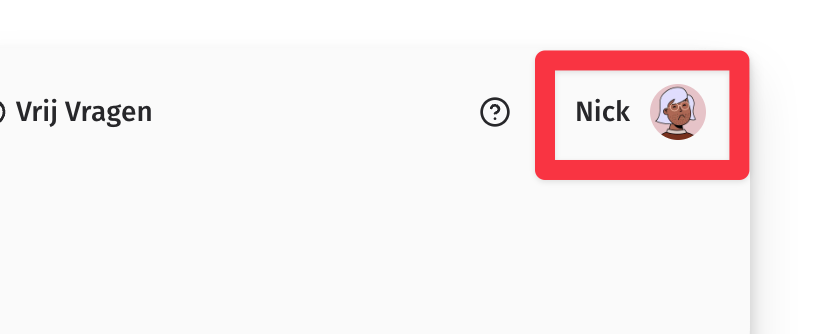
Hier kun je nu een aantal voorkeuren instellen zoals je profielfoto en taal van de app.
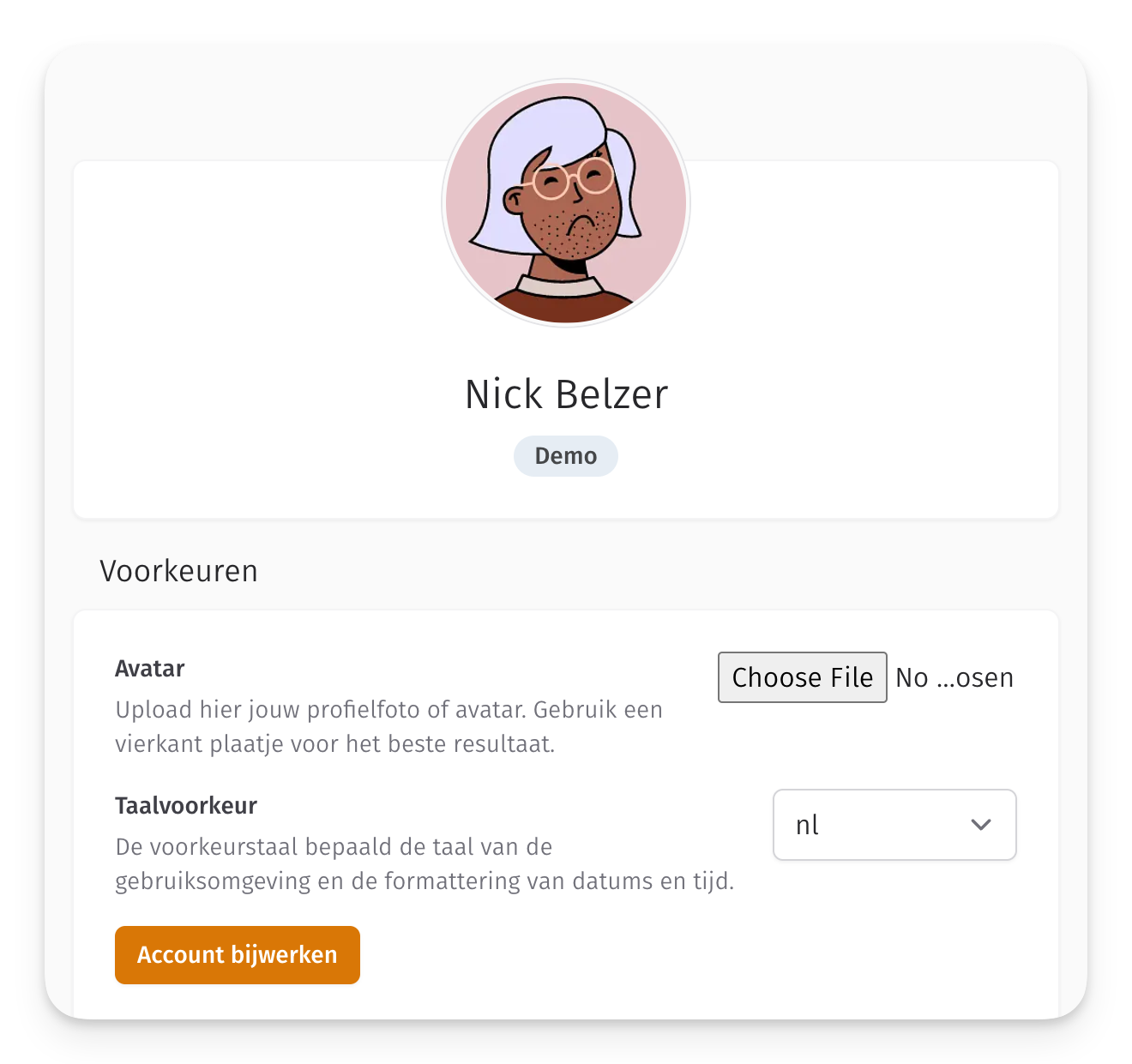
Gebruik de knop choose file om een bestand te kiezen dat je wilt gebruiken als profielfoto. Een vierkante foto werkt het beste.
Na het kiezen van een profielfoto kun je de knop account bijwerken gebruiken om de foto te uploaden naar het systeem. Je ziet de profielfoto dan veranderen op de site (het kan ~10 minuten duren voordat je de foto overal ziet).
Profielfoto instellen
127 words
 Move Taal aanpassen
Move Taal aanpassen
Open Taal aanpassen
Bij het aanmaken van een account staat het systeem standaard in het Nederlands, echter is het systeem ook beschikbaar in het engels. Om de taal aan te passen kun je de volgende instructies volgen:
Instructies
Open de app en klik open je profiel door rechtsboven op je naam te klikken.
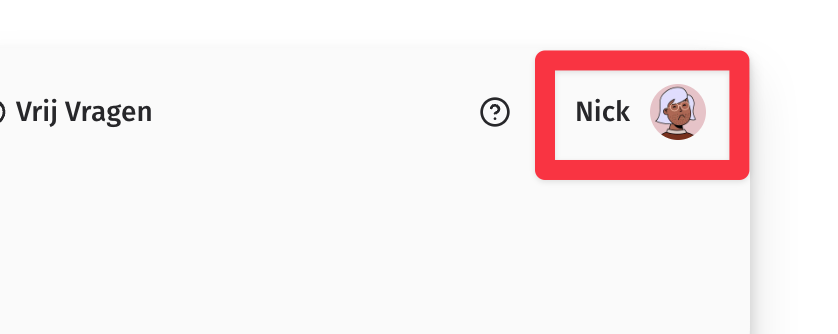
Hier kun je nu een aantal voorkeuren instellen zoals je profielfoto en taal van de app.
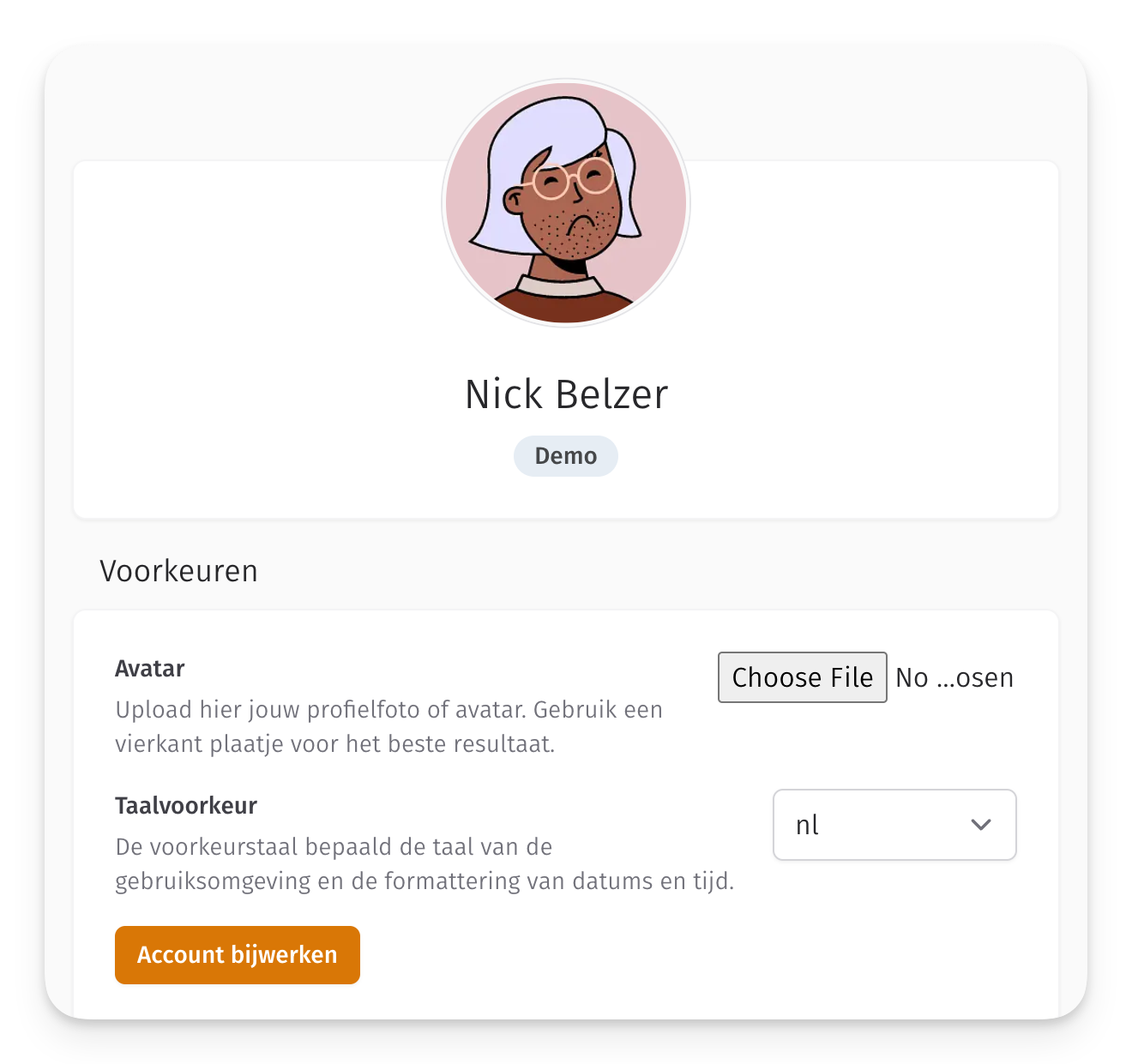
Kies bij taalvoorkeur de optie en (voor Engels) of nl (voor Nederlands).
Na het kiezen van een taal kun je de knop account bijwerken gebruiken om de taal van de app aan te passen naar jouw voorkeur.
Taal aanpassen
113 words
 Move Diensten synchroniseren
Move Diensten synchroniseren
Open Diensten synchroniseren
Je kunt makkelijk de diensten uit ShiftR synchroniseren met de kalender app op je telefoon.
iOS
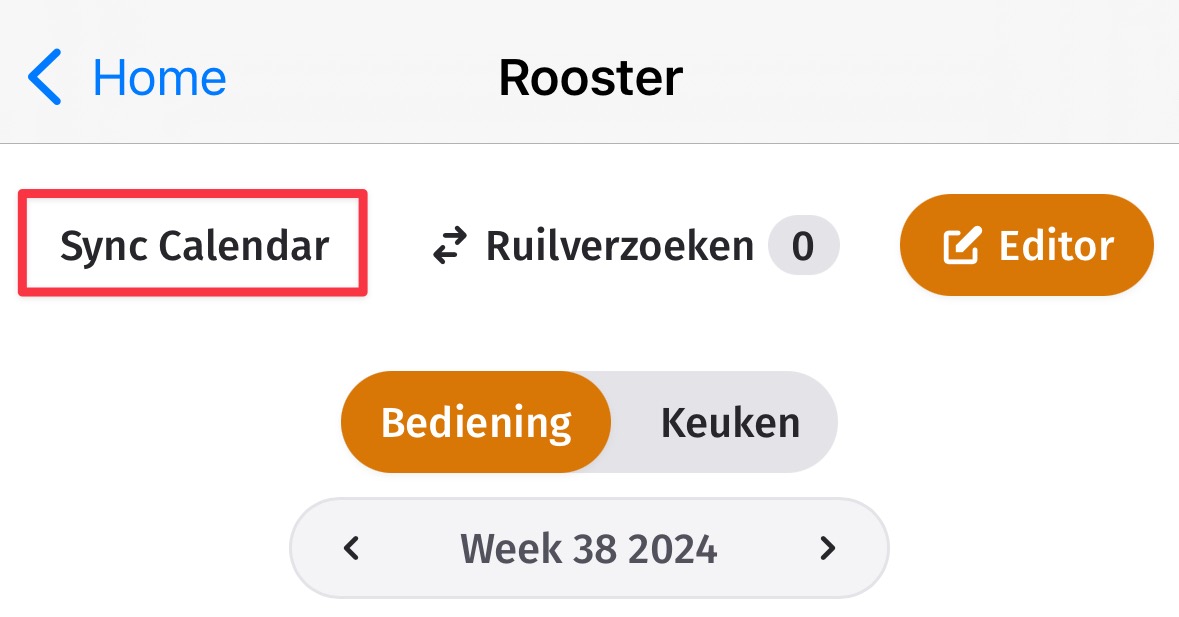
Open het rooster in de ShiftR app
Druk op synchroniseer kalender
De Kalendar app opent zich vanzelf, volg de stappen verder om de kalendar toe te voegen.
Android
Open het rooster in de ShiftR app
Druk op synchroniseer kalender, de app kopieert nu een link naar je plakbord.
Open nu de kalender app van je telefoon en zoek de optie om je te abonneren op een kalender via een URL. In Google Agenda kun je deze optie bijvoorbeeld hier vinden:
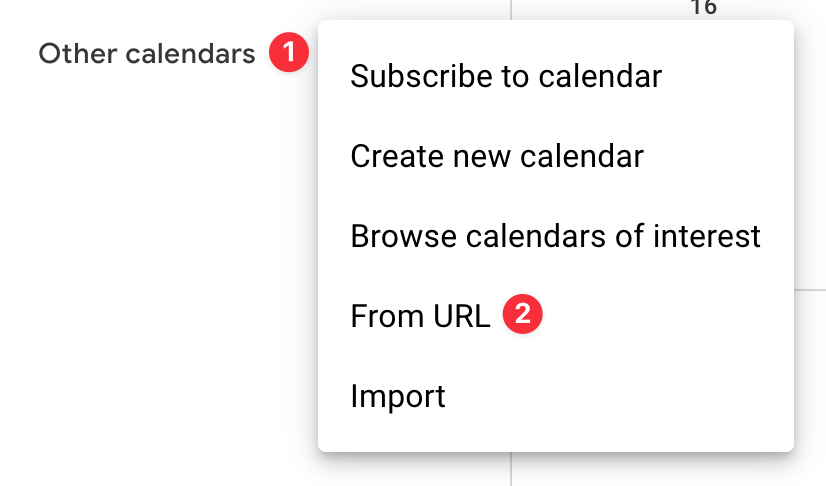
Plak nu link die gekopieerd is in stap 2, en volg de stappen verder om de kalender toe te voegen.
Diensten synchroniseren
134 words
 Move Verlof Aanvragen
Move Verlof Aanvragen
Open Verlof Aanvragen
Verlof Aanvragen
Als vaste werknemer kunt u verlof aanvragen via de app. Ook speciaal verlof kunt u aanvragen of registreren via de app. Welk type verlof er bijgehouden wordt via het systeem ligt aan uw werkgever. ShiftR voegt standaard de volgende categorieën toe:
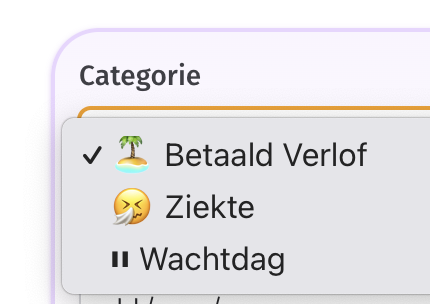
U kunt verlof aanvragen via het overzicht Verlof. Dit overzicht kunt u vinden op de startpagina of in de menubalk als u als vaste werknemer in het systeem staat. Ambulant personeel ziet in plaats van Verlof het tablad Beschikbaarheid.
Elke categorie verlof heeft eigen regels, zoals of de aanvraag goedgekeurd moet worden door uw werkgever of dat het om betaald of onbetaald verlof gaat.
Let op dat u op tijd bent bij het aanvragen van Verlof. Als uw werkgever al bezig is met het rooster voor de periode waarin u verlof vraagt kan het zo zijn dat uw verlof aanvraag automatisch afgewezen wordt.
Verlof Aanvragen
264 words
 Move Verlof — Team Overzicht
Move Verlof — Team Overzicht
Open Verlof — Team Overzicht
Team Overzicht
U kunt een overzicht vinden van alle verlof aanvragen van uw vaste personeel en de beschikbaarheid van uw ambulante personeel onder het Team Overzicht. De informatie wordt in een horizontale kalendar weergegeven.
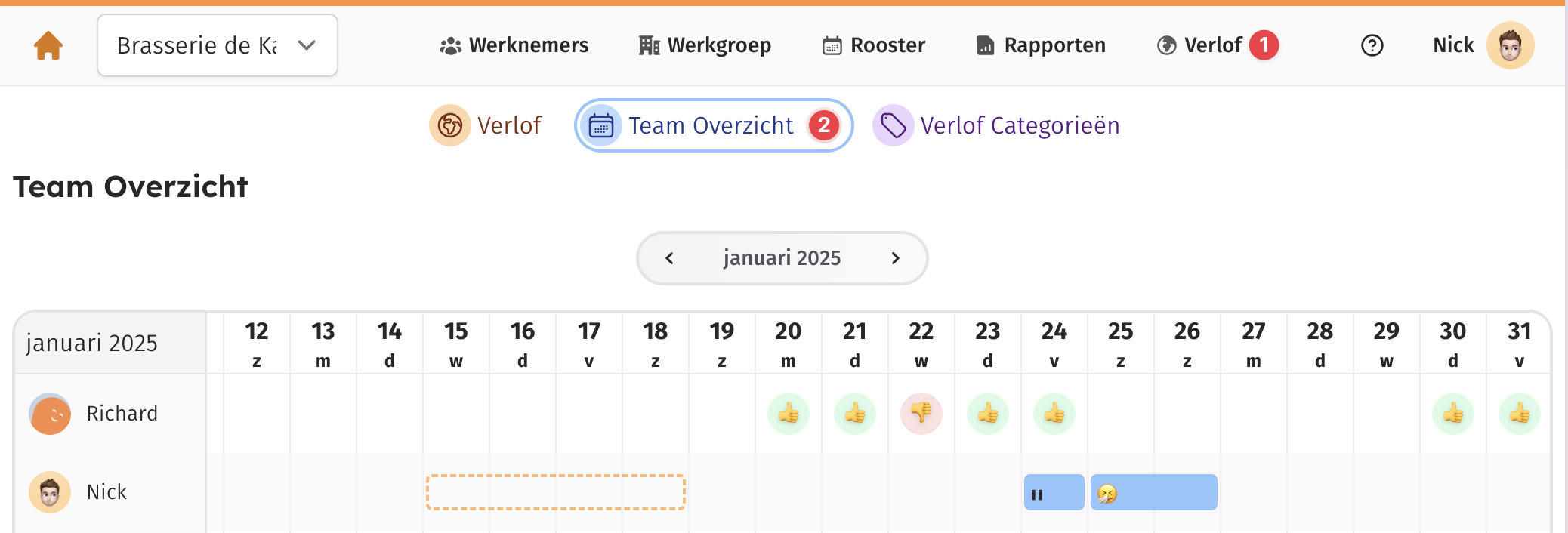
Verlof — Team Overzicht
39 words
 Move Verlof — Categorieën
Move Verlof — Categorieën
Open Verlof — Categorieën
Verlof Categorieën
Standaard vind u de volgende verlof categorieën in ShiftR. U bent echter vrij om deze categorieën aan te passen of meer categorieën toe te voegen die voor uw zaak nodig zijn.
| Naam |
Goedkeuring nodig? |
Betaald? |
| 🏝️ Betaald Verlof |
Ja |
Ja |
| 🤧 Ziekte |
Nee |
Ja |
| ⏸ Wachtdag |
Nee |
Nee |
Als u deze regels aan wilt passen kunt u het overzicht van Verlof Categorieën vinden onder de pagina Verlof.
Verlof — Categorieën
91 words
 Move Verlof — Aanvragen Beoordelen
Move Verlof — Aanvragen Beoordelen
Open Verlof — Aanvragen Beoordelen
Verlof Beoordelen
Als administrator kunt u verlof aanvragen goedkeuren of afkeuren, let op dat u regelmatig de aanvragen bekijkt, bijvoorbeeld als u de roosters maakt. Indien er nog-te-beoordelen aanvragen zijn wordt dit aangegeven op de startpagina en op het overzicht Verlof zelf.
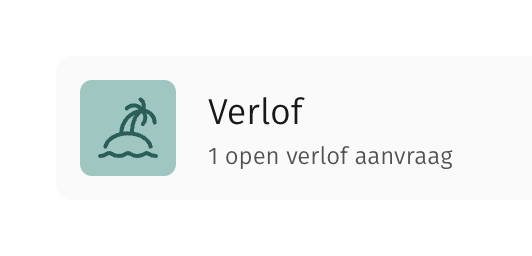
U kunt alle aanvragen van uw team, waaronder ook de aanvragen die nog beoordeeld moeten worden terugvinden onder het overzicht Verlof.
Bij het beoordelen van een verlof aanvraag krijgt u een overzicht te zien waarin de aanvraag visueel wordt weergegeven. Ook kunt u hier aanvragen zien van andere werknemers voor dezelfde periode. Zo kunt u al veel personeel mist op de dagen van de aanvraag.
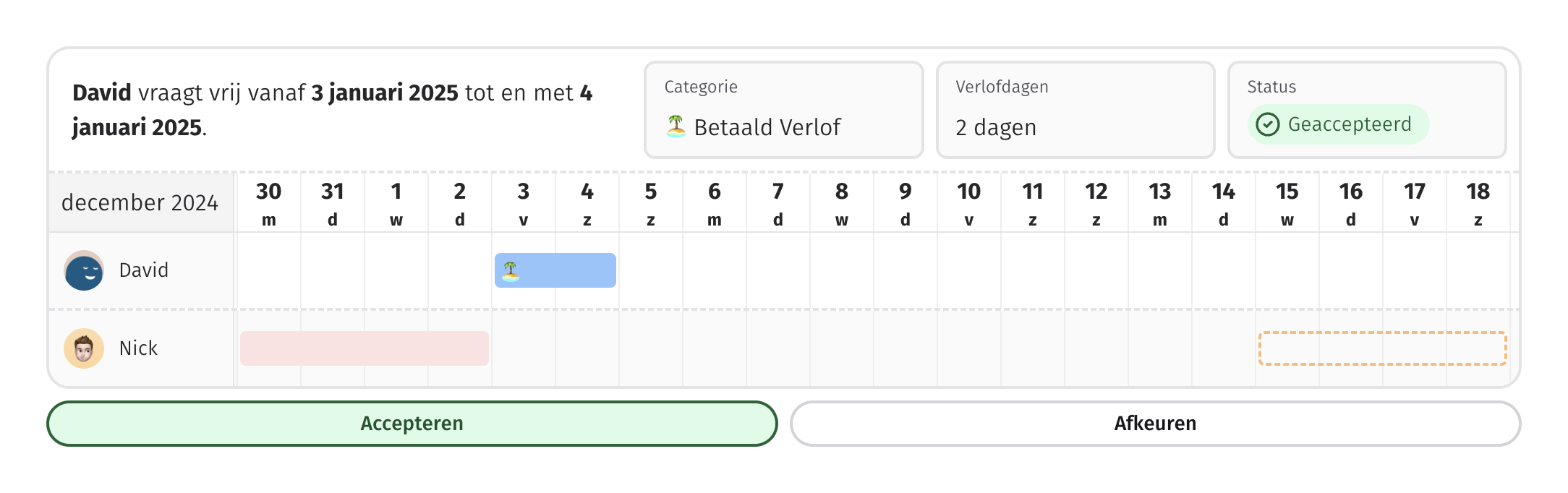
Verlof — Aanvragen Beoordelen
116 words
 Move Rapporten — Verlof
Move Rapporten — Verlof
Open Rapporten — Verlof
Verlof Rapport
In het rapport Gewerkte Uren wordt verlof en betaald verlof weergegeven, net zoals in werknemers dit zelf kunnen zien in hun overzicht voor Gewerkte Uren.
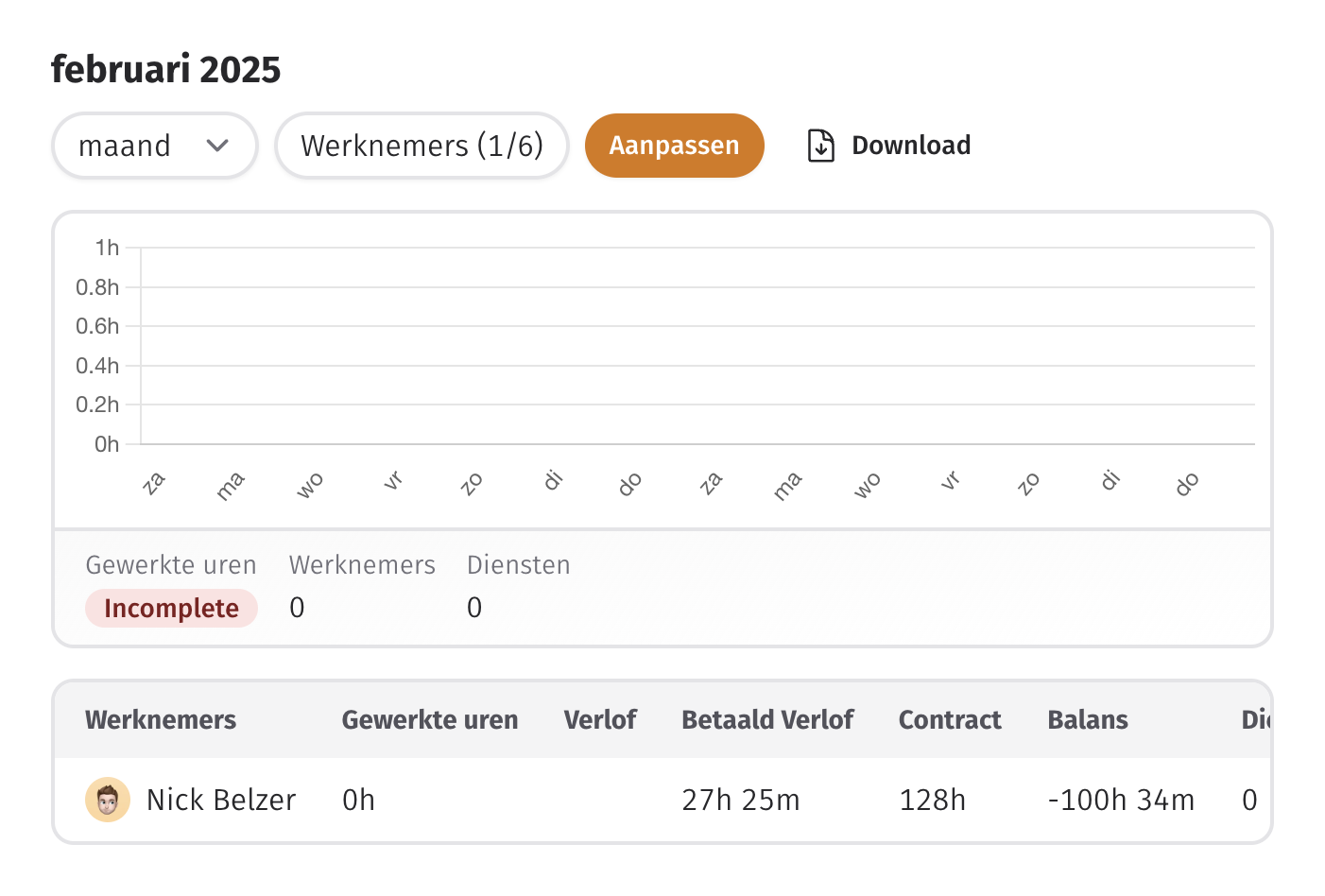
Daarnaast kunt u een overzicht van al het verlof in een jaar terugvinden onder het rapport Verlof. U kunt per werknemer inzien hoeveel verlof er genomen is in elke categorie.
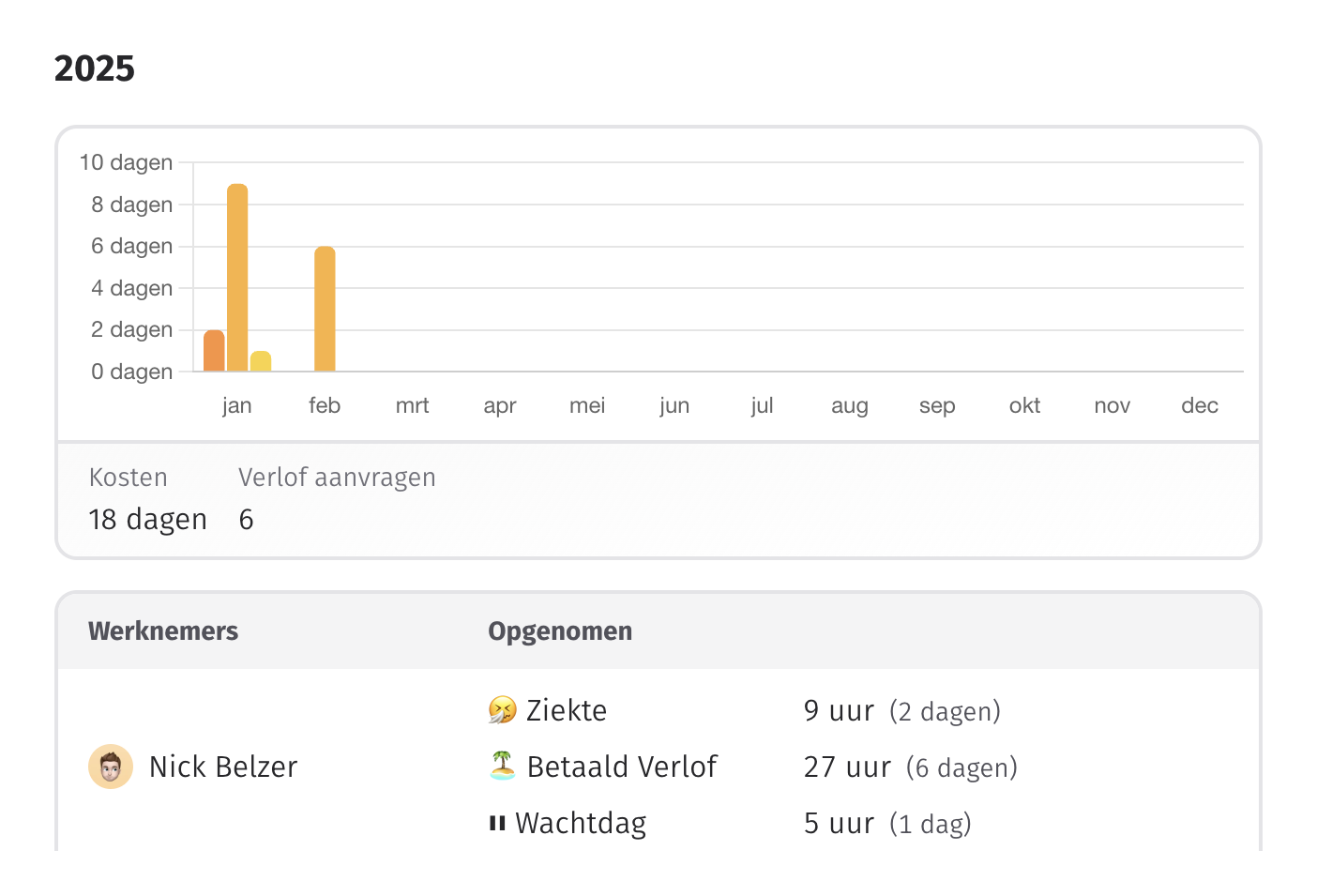
Rapporten — Verlof
66 words